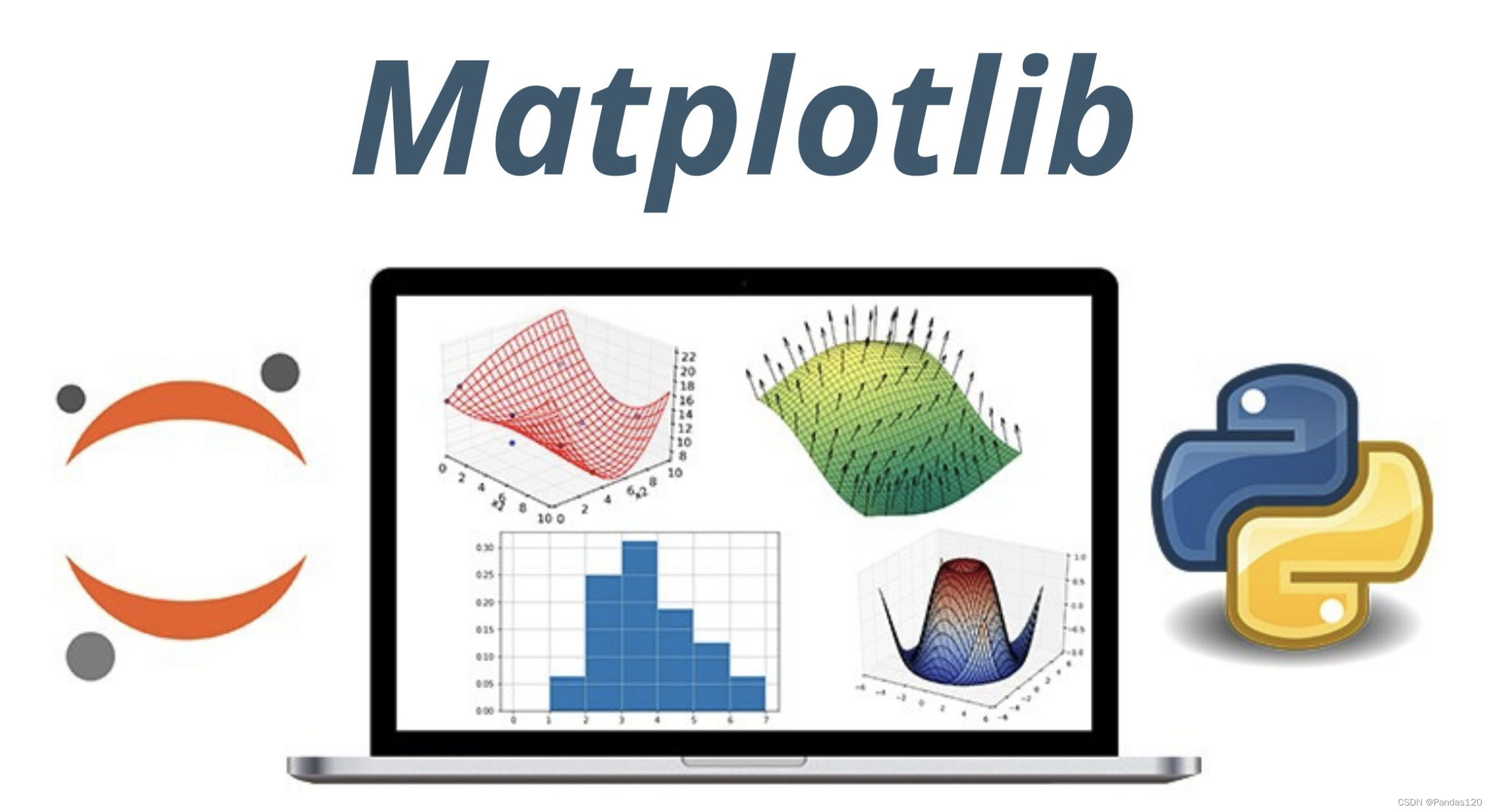
Python中Matplotlib绘图保存图片时如何调节图形的清晰度或者分辨率
·
在Matplotlib中,你可以通过设置图形的DPI(每英寸点数)来调节图形的清晰度。DPI值越高,图形的分辨率就越高,从而图形看起来更清晰。以下是一些在Matplotlib中调节图形清晰度的方法:
-
在
savefig中设置DPI:
当你保存图形时,可以通过设置dpi参数来调整图形的分辨率。例如:import matplotlib.pyplot as plt # 绘制图形 plt.plot([1, 2, 3, 4], [1, 4, 9, 16]) # 保存图形时设置DPI plt.savefig('my_plot.png', dpi=300)上述代码中,
dpi=300表示设置图形的分辨率为300 DPI。你可以根据需要调整这个值。 -
在
figure中设置DPI:
你还可以在创建figure对象时设置DPI。例如:import matplotlib.pyplot as plt # 创建figure对象时设置DPI fig = plt.figure(dpi=300) # 绘制图形 plt.plot([1, 2, 3, 4], [1, 4, 9, 16]) # 显示图形 plt.show()在这个例子中,
dpi=300表示设置图形的分辨率为300 DPI。 -
使用
rcParams设置全局DPI:
你还可以使用rcParams来设置Matplotlib的全局参数,包括DPI。这将影响所有后续创建的图形。例如:import matplotlib.pyplot as plt # 设置全局DPI plt.rcParams['figure.dpi'] = 300 # 绘制图形 plt.plot([1, 2, 3, 4], [1, 4, 9, 16]) # 显示图形 plt.show()在这个例子中,
plt.rcParams['figure.dpi'] = 300将全局图形分辨率设置为300 DPI。
选择适当的DPI取决于你的输出设备和对图形质量的要求。根据需要调整DPI值,以获得最佳的图形清晰度。

更多推荐
 已为社区贡献3条内容
已为社区贡献3条内容







所有评论(0)